
VirtualBox-da işləyən virtual OS-ni daha rahat idarə etmək üçün ortaq qovluq yaratmaq imkanı var. Bunlar ev sahibi və qonaq sistemlərindən eyni dərəcədə əldə edilə bilər və onlar arasında rahat məlumat mübadiləsi üçün nəzərdə tutulmuşdur.
VirtualBox-da Paylaşılan Qovluqlar
Paylaşılan qovluqlar vasitəsilə istifadəçi yerli saxlanan faylları yalnız ana maşınında deyil, qonaq OS'də də görə və istifadə edə bilər. Bu xüsusiyyət əməliyyat sistemlərinin qarşılıqlı əlaqəsini asanlaşdırır və flaş sürücülərə qoşulma, sənədləri bulud saxlama xidmətlərinə və digər məlumat saxlama metodlarına köçürmə ehtiyacını aradan qaldırır.
Addım 1: Əsas maşında ortaq bir qovluq yaradın
Hər iki maşının daha sonra işləyə biləcəyi paylaşılan qovluqlar əsas OS-də yerləşməlidir. Bunlar Windows və ya Linuxdakı adi qovluqlarla eyni şəkildə yaradılmışdır. Bundan əlavə, mövcud olanı paylaşılan bir qovluq kimi seçə bilərsiniz.
Addım 2: VirtualBox'u konfiqurasiya edin
Yaradılmış və ya seçilmiş qovluqlar VirtualBox tənzimlənməsi vasitəsi ilə hər iki əməliyyat sistemi üçün əlçatan olmalıdır.
- VB menecerini açın, virtual maşını seçin və vurun Özelleştirin.
- Bölməyə keçin Paylaşılan Qovluqlar və sağdakı artı simgesini vurun.
- Qovuza gedən yolu göstərməyiniz istənəcəyi bir pəncərə açılacaqdır. Oku vurun və seçin "Digər". Yerini standart sistem tədqiqatçısı vasitəsilə göstərin.
- Sahə "Qovluq adı" ümumiyyətlə orijinal qovluq adını dəyişdirməklə avtomatik olaraq doldurulur, ancaq istəsən başqasına dəyişdirə bilərsiniz.
- Seçimi aktivləşdirin Auto qoşun.
- Qonaq OS üçün qovluğa dəyişiklik etməyi qadağan etmək istəyirsinizsə, atributun yanındakı xananı seçin Yalnız oxuyun.
- Parametr tamamlandıqda, seçilmiş qovluq cədvəldə görünəcəkdir. Bir neçə belə qovluq əlavə edə bilərsiniz və hamısı burada göstəriləcəkdir.

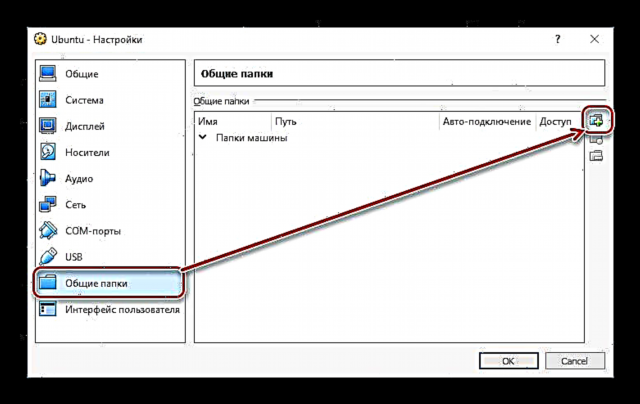



Bu mərhələ başa çatdıqda VirtualBox'u incələmək üçün hazırlanmış əlavə proqramdan istifadə etməlisiniz.
Addım 3: Qonaq Əlavələri quraşdırın
Qonaq əlavələri VirtualBox virtual əməliyyat sistemləri ilə daha çevik işləmək üçün inkişaf etmiş xüsusiyyətlərin mülkiyyətidir.
Quraşdırmadan əvvəl, proqramın və eklentilərin uyğunluğu ilə bağlı problemlərin qarşısını almaq üçün VirtualBox-u ən son versiyaya yeniləməyi unutmayın.
VirtualBox rəsmi saytının yükləmə səhifəsinə bu linki izləyin.
Linkə vurun "Bütün dəstəklənən platformalar" və faylı yükləyin.

Windows və Linux-da fərqli şəkildə quraşdırılmışdır, buna görə hər ikisinə daha sonra baxacağıq.
- Windows-da VM VirtualBox Genişləndirmə Paketini quraşdırın
- VirtualBox menyu çubuğunda seçin "Cihazlar" > "Qonaq OS Əlavələr disk görüntüsünü quraşdırın ...".
- Qonaq eklentisi quraşdırıcısı ilə hazırlanmış disk Explorer-də görünəcəkdir.
- Quraşdırıcını işə salmaq üçün sol siçan düyməsini vuraraq diskə iki dəfə vurun.
- Əlavələrin quraşdırılacağı virtual OS-də qovluğu seçin. Yolu dəyişdirməmək tövsiyə olunur.
- Quraşdırma üçün komponentlər göstərilir. Vurun "Quraşdır".
- Quraşdırma başlayır.
- Suala: "Bu cihaz üçün proqram quraşdırılsın?" seçin Quraşdırın.
- Tamamlandıqdan sonra yenidən başlamağınız istənəcəkdir. Tıklayarak razılaşın "Bitir".
- Yenidən başladıqdan sonra Explorer-ə gedin və bölmədə "Şəbəkə" Eyni paylaşılan qovluğu tapa bilərsiniz.
- Bəzi hallarda, şəbəkə kəşfi əlil ola bilər və tıkladığınız zaman "Şəbəkə" aşağıdakı səhv mesajı görünür:

Vurun Ok.
- Şəbəkə parametrlərinin mövcud olmadığı barədə bir bildiriş olacaq bir qovluq açılacaqdır. Bu bildirişi vurun və seçin "Şəbəkə kəşfini və fayl paylaşmasını təmin et".
- Şəbəkə kəşfini təmin etmək barədə sualınız olan pəncərədə ilk seçimi seçin: "Xeyr, bu kompüteri xüsusi şəbəkəyə bağlayın".
- İndi tıklayarak "Şəbəkə" yenidən pəncərənin sol tərəfində, adlı bir ortaq bir qovluq görəcəksiniz "VBOXSVR".
- İçərisində, paylaşdığınız qovluğun saxlanılan sənədləri göstərilir.












- Linuxda VM VirtualBox Genişləndirmə Paketini quraşdırın
Linux-da bir OS-də eklentilərin quraşdırılması ən çox yayılmış paylama nümunəsi - Ubuntu olaraq göstəriləcəkdir.
- Virtual sistemi işə salın və menyu çubuğundan VirtualBox seçin "Cihazlar" > "Qonaq OS Əlavələr disk görüntüsünü quraşdırın ...".
- Diskdə icra olunanı işə salmağı xahiş edən bir informasiya qutusu açılır. Düyməni vurun Çalışın.
- Quraşdırma prosesi nümayiş olunacaq "Terminal"bundan sonra bağlana bilər.
- Yaradılmış ortaq qovluq aşağıdakı səhvlə mövcud olmaya bilər:
"Bu qovluğun məzmunu göstərilmədi. Sf_folder_name obyektinin məzmununa baxmaq üçün icazələr çatmır".
Buna görə əvvəlcədən yeni bir pəncərə açmağınız məsləhətdir. "Terminal" və aşağıdakı əmri yaz:
sudo adduser vboxsf account_nameSudo üçün parol daxil edin və istifadəçinin vboxsf qrupuna əlavə olunmasını gözləyin.
- Virtual maşını yenidən başladın.
- Sistemi işə saldıqdan sonra Explorer-ə gedin və soldakı qovluqda paylaşılan qovluğu tapın. Bu vəziyyətdə "Şəkillər" standart sistem qovluğu adi hala gəldi. İndi ana və qonaq əməliyyat sistemləri vasitəsilə istifadə edilə bilər.



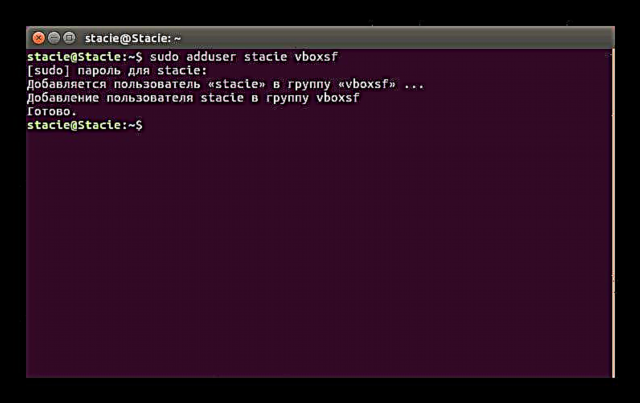

Digər Linux paylamalarında son addım bir az fərqli ola bilər, lakin əksər hallarda ortaq bir qovluğu bağlamaq prinsipi eyni olaraq qalır.
Bu sadə şəkildə VirtualBox-da istənilən sayda paylaşılan qovluğu quraşdıra bilərsiniz.












